[Исправлено] Голосовая почта iPhone не воспроизводится
«Мы поняли, что голосовая почта iPhone в iPhone 4 не будет воспроизводиться даже после попытки сбросить настройки сети или выполнить перезагрузку. Что еще хуже, она получила сообщение от своего личного помощника, но мы бесчисленное количество раз пытались воспроизвести это сообщение, но безрезультатно. Мы застряли, и дошло до того, что нам хочется выбросить телефон. Есть ли кто-нибудь, кто может помочь нам с этой проблемой с голосовой почтой iPhone? Мы были бы вам очень признательны».
Проблема с тем, что iPhone не воспроизводится, характерна для многих пользователей iPhone, и у меня есть для нее решение. В таких случаях я советую разным пользователям выполнять жесткую перезагрузку, а не мягкую перезагрузку. Кроме того, прежде чем делать это, я бы посоветовал вам использовать программу сохранения резервных копий, такую как DrFoneTool, для сохранения и резервного копирования ваших данных до и после выполнения жесткой перезагрузки. Хорошая вещь в DrFoneTool заключается в том, что я могу решить проблему с голосовой почтой благодаря функции восстановления системы iOS, и в то же время я могу сделать резервную копию своих сообщений голосовой почты благодаря функции резервного копирования и восстановления. Имея это в виду, у меня есть две разные функции в одном месте, что увеличивает мою гибкость.
- Часть 1: Как исправить голосовую почту iPhone, которая не будет воспроизводиться через жесткую перезагрузку
- Часть 2: Как исправить голосовую почту iPhone, которая не воспроизводится, путем сброса сети
- Часть 3: Как восстановить потерянную голосовую почту iPhone с помощью DrFoneTool
Часть 1: Как исправить голосовую почту iPhone, которая не будет воспроизводиться через жесткую перезагрузку
Если ваше сообщение голосовой почты не воспроизводится, вы можете решить эту проблему, выполнив перезагрузку. Я вижу, что вы пытались перезагрузить телефон. Но какой тип перезагрузки вы выполнили? У нас есть две перезагрузки, а именно жесткая и мягкая. Я бы рекомендовал жесткую перезагрузку. Что делает жесткая перезагрузка, так это то, что она сбрасывает все настройки вашего iPhone и удаляет все следы предыдущих настроек. Перед выполнением жесткой перезагрузки всегда рекомендуется сделать резервную копию ваших данных, поскольку жесткая перезагрузка удаляет всю вашу информацию. Для этого вы можете использовать функцию резервного копирования и восстановления данных DrFoneTool iOS, которая работает путем резервного копирования ваших данных, чтобы гарантировать, что вы не потеряете ценную информацию после выполнения перезагрузки.
Шаг 1: Удерживайте кнопки питания и «Домой»
Чтобы выполнить аппаратную перезагрузку для устранения проблемы с голосовой почтой, одновременно нажмите кнопку «Домой» и кнопку питания, пока не появится логотип Apple. Теперь отпустите удержание и подождите, пока ваш iPhone перезагрузится.

Шаг 2: Настроить параметры
Настройте параметры, включая параметры визуальной голосовой почты, и проверьте, правильно ли работает функция голосовой почты.
Часть 2: Как исправить голосовую почту iPhone, которая не воспроизводится, путем сброса сети
Другой способ решения проблемы с голосовой почтой — полное удаление предыдущих настроек сети, которые присутствовали на вашем iPhone. Поскольку голосовая почта полностью зависит от вашего оператора, настройки, которые определяют этого оператора, обычно являются основным виновником проблемы с голосовой почтой. Чтобы устранить эту проблему, выполните следующие действия.
Шаг 1: Запустить приложение настроек
Нажмите кнопку «Домой» на iPhone, чтобы открыть приложения, и нажмите «Настройки». Под этой опцией нажмите на вкладку «Общие».
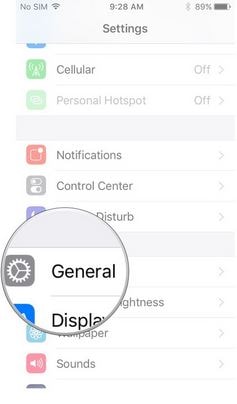
Шаг 2: Выберите Сбросить
На вкладке «Общие» вы сможете увидеть вкладку «Сброс». Нажмите на нее.
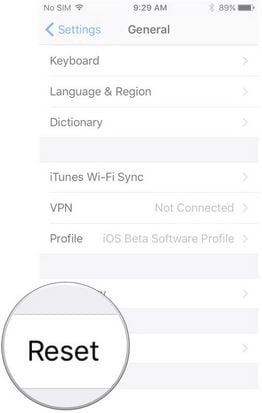
Шаг 3: Сброс настройки сети
Наконец, на вкладке «Сброс» найдите и щелкните вкладку «Сброс настроек сети». Ваши сети iPhone будут удалены и восстановлены до состояния по умолчанию.
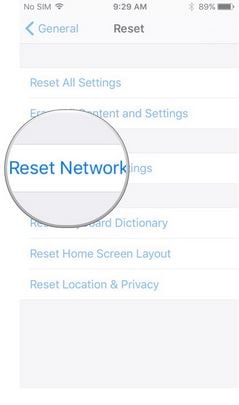
Шаг 4: Перезапустить iPhone
Измените настройки сети и перезагрузите iPhone. Перейдите прямо к своей голосовой почте и попробуйте получить доступ к любым сообщениям, присутствующим в вашем почтовом ящике.
Часть 3: Как восстановить потерянную голосовую почту iPhone с помощью DrFoneTool
Сообщения голосовой почты имеют решающее значение, и к ним следует относиться со всей серьезностью, которой они заслуживают. Например, вы могли подать заявку на работу только для того, чтобы потенциальный работодатель позвонил вам и узнал, что вы не в сети. В надежде найти вас, они оставляют сообщение в надежде, что вы его получите и позвоните им, только для того, чтобы ваше приложение голосовой почты зависло. В конечном итоге это приведет к тому, что вы потеряете значительную и важную возможность трудоустройства.
Чтобы избежать такого рода стресса и горя, всегда желательно иметь запасной план, который поможет вам восстановить потерянные или пропавшие сообщения голосовой почты. Имея это в виду, приходит DrFoneTool – восстановление данных (iOS). DrFoneTool восстанавливает все ваши резервные копии файлов после синхронизации вашего устройства iOS с iPhone. С помощью этой программы вы сможете легко восстановить потерянные или отсутствующие файлы.

DrFoneTool – восстановление данных (iOS)
Легко восстановить потерянную голосовую почту iPhone за 3 шага!
- Первое в мире программное обеспечение для восстановления данных с самой высокой скоростью восстановления в отрасли.
- Предварительный просмотр и выборочное получение голосовой почты iPhone непосредственно с вашего устройства.
- Полностью поддерживает iPhone 8/iPhone 7(Plus), iPhone6s(Plus), iPhone SE и последнюю версию iOS 11!

- Полностью совместим с Windows 10, Mac 10.12, iOS 11.
Шаги по восстановлению потерянной голосовой почты iPhone
Шаг 1: Подключите ваш iDevice к компьютеру
Начните с запуска dr. fone и нажмите на опцию «Восстановить» на вашем компьютере. С помощью USB-кабеля подключите устройство к компьютеру. По умолчанию DrFoneTool немедленно обнаружит вашу iOS и подскажет, как выполнить восстановление с устройства iOS. Пожалуйста, выберите тип информации, которую вы хотите восстановить, и начните сканирование. В нашем случае мы выберем голосовую почту.

Шаг 2: Сканируйте свой iPhone на предмет недостающей информации
Просто нажмите «Начать сканирование», чтобы эта программа могла сканировать ваше устройство. Процесс сканирования занимает всего несколько минут в зависимости от объема данных, которые вы хотите восстановить. Как только вы найдете нужную информацию, вы можете остановить процесс, просто нажав кнопку «Пауза».

Шаг 3: Предварительный просмотр отсканированной информации
После завершения процесса сканирования программа сгенерирует результат сканирования. Как потерянные, так и существующие данные на вашем iPhone будут отображаться в категориях. Чтобы отфильтровать потерянную информацию на вашем iPhone, вы можете включить «Отображать только удаленные элементы». Чтобы просмотреть восстановленные данные, вы можете щелкнуть файл, который хотите просмотреть, слева.

Шаг 4: Восстановить информацию с вашего iPhone
После предварительного просмотра данных нажмите «Восстановить», расположенную в нижней части экрана. По умолчанию DrFoneTool сохраняет восстановленные данные на ваш компьютер. Однако для остальных восстановленных файлов вам потребуется выбрать предпочтительное место для сохранения. Просто нажмите «Восстановить на устройство» и выберите наиболее предпочтительное место для сохранения.

Видео-гид: Восстановить утерянную голосовую почту с устройства iOS
Чтобы не пропустить важные звонки или важные сообщения, настоятельно рекомендуется поддерживать функцию визуальной голосовой почты в актуальном состоянии и правильно настраивать ее. Как мы видели, очень легко пропустить важные встречи или сообщения, если вы используете зависшую функцию визуальной голосовой почты iPhone. Из методов, описанных в этой статье, DrFoneTool предлагает идеальное решение, когда функция голосовой почты вашего iPhone не работает. Помимо DrFoneTool, мы можем легко увидеть, что мы можем использовать другие различные методы для решения нашей проблемы с визуальной голосовой почтой. Чтобы избежать потери ценной и архивной информации, также рекомендуется иметь оператора связи, который поможет вам восстановить потерянные сообщения голосовой почты, чтобы всегда быть в безопасности с вашими личными данными.
последние статьи

